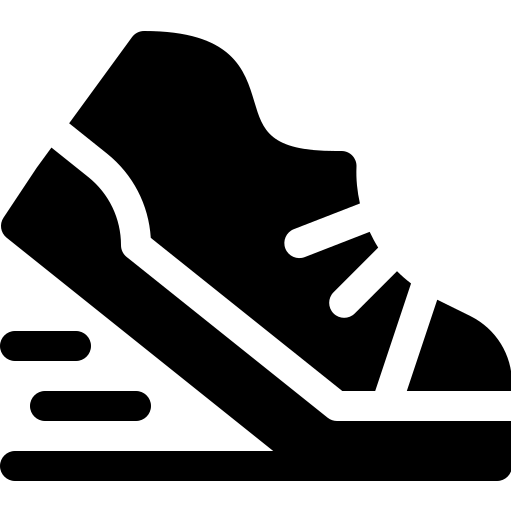Cómo instalar y usar Telegram en un Smart TV Samsung
Instalar y usar Telegram en un Smart TV Samsung puede parecer complicado, pero en realidad es un proceso sencillo si se siguen los pasos adecuados. Aunque Telegram no está disponible directamente en el sistema operativo Tizen de Samsung, existen métodos alternativos para disfrutar de esta aplicación de mensajería en tu televisor.
Exploraremos cómo puedes instalar y utilizar Telegram en tu Smart TV Samsung, utilizando principalmente la función de duplicación de pantalla, ya que no existe una aplicación nativa de Telegram para esta plataforma. Este método te permitirá ver tus mensajes y participar en chats desde la comodidad de tu pantalla grande.
Pasos para instalar y usar Telegram en un Smart TV Samsung
Para comenzar, necesitarás asegurarte de que tanto tu dispositivo móvil (smartphone o tablet) como tu Smart TV Samsung estén conectados a la misma red Wi-Fi. Esto es esencial para poder duplicar la pantalla de tu dispositivo en el televisor.
1. Habilitar la duplicación de pantalla en tu Smart TV Samsung
Primero, enciende tu Smart TV y accede al menú de ajustes. Busca la opción de duplicación de pantalla o screen mirroring y asegúrate de que esté habilitada. En algunos modelos, esta opción puede encontrarse bajo términos como Smart View, Miracast o Screen Share.
2. Habilitar la función de duplicación en tu dispositivo móvil
En tu dispositivo móvil, desliza hacia abajo desde la parte superior de la pantalla para acceder al menú de ajustes rápidos. Busca una opción llamada Smart View, Screen Mirroring, o algo similar, dependiendo del fabricante de tu dispositivo. Toca esta opción y selecciona tu Smart TV Samsung de la lista de dispositivos disponibles.
3. Abrir Telegram en tu dispositivo móvil
Una vez que la pantalla de tu dispositivo móvil esté siendo duplicada en tu Smart TV, abre la aplicación Telegram. Ahora deberías poder ver la interfaz de Telegram en la pantalla grande de tu televisor. Puedes usar tu dispositivo móvil como controlador para navegar en la aplicación, enviar mensajes, y participar en chats grupales o individuales.
Recuerda que la experiencia de uso de Telegram a través de la duplicación de pantalla puede no ser tan fluida como en un dispositivo dedicado, y la calidad de la imagen puede variar dependiendo de la conexión Wi-Fi y las especificaciones del dispositivo móvil y del televisor.
Utilizar Telegram en tu Smart TV Samsung es una excelente manera de disfrutar de conversaciones en grupo o personales en una pantalla más grande, ideal para cuando tienes invitados en casa o simplemente prefieres una pantalla más grande para leer y enviar mensajes.
Requisitos previos para instalar aplicaciones en Smart TV Samsung
Antes de sumergirnos en el proceso de instalación y uso de Telegram en un Smart TV Samsung, es fundamental conocer los requisitos previos necesarios para llevar a cabo esta tarea con éxito. A continuación, detallamos los elementos imprescindibles que debes tener en cuenta:
1. Smart TV Samsung compatible:
Es crucial asegurarte de que tu Smart TV Samsung sea compatible con la instalación de aplicaciones de terceros, como Telegram. Verifica en la documentación de tu televisor si admite la descarga e instalación de apps externas.
2. Conexión a internet estable:
Para descargar e instalar Telegram en tu Smart TV Samsung, es indispensable contar con una conexión a internet estable y de buena calidad. Asegúrate de que tu televisor esté conectado a la red para llevar a cabo el proceso sin contratiempos.
3. Cuenta Samsung:
En algunos casos, es posible que necesites tener una cuenta Samsung activa para acceder a la tienda de aplicaciones de tu Smart TV y poder descargar e instalar Telegram. Si aún no dispones de una cuenta, te recomendamos crear una siguiendo los pasos indicados en la página oficial de Samsung.
Una vez hayas verificado que cumples con estos requisitos previos, estarás listo para proceder con la instalación de Telegram en tu Smart TV Samsung y disfrutar de todas las funcionalidades que esta plataforma de mensajería ofrece en una pantalla más grande y cómoda.
Pasos detallados para descargar y configurar Telegram en tu televisión
Telegram es una aplicación de mensajería instantánea muy popular que brinda la posibilidad de comunicarse de forma rápida y segura. Poder disfrutar de esta plataforma en un Smart TV Samsung es una excelente manera de mantenerse conectado desde la comodidad de tu sala de estar. A continuación, se detallan los pasos clave para descargar y configurar Telegram en tu televisor inteligente:
Pasos para instalar Telegram en tu Smart TV Samsung:
- Accede a la tienda de aplicaciones: Enciende tu Smart TV Samsung y navega hasta la tienda de aplicaciones, generalmente identificada como Samsung Smart Hub o Samsung Apps.
- Busca Telegram: Utiliza la función de búsqueda dentro de la tienda de aplicaciones e ingresa «Telegram» en el campo correspondiente.
- Descarga la aplicación: Una vez que encuentres Telegram en la tienda de aplicaciones, selecciona la opción de descargar e instalar la aplicación en tu Smart TV.
- Inicia sesión o crea una cuenta: Abre la aplicación de Telegram en tu televisor y sigue las instrucciones para iniciar sesión si ya tienes una cuenta o crea una nueva cuenta si es la primera vez que usas la plataforma en ese dispositivo.
Una vez que hayas completado estos sencillos pasos, estarás listo para disfrutar de todas las funciones que Telegram ofrece en tu Smart TV Samsung. Podrás enviar mensajes, compartir archivos y mantener conversaciones con tus contactos directamente desde la pantalla grande de tu televisor.
¡No te pierdas la oportunidad de llevar la experiencia de Telegram al siguiente nivel al integrarla en tu Smart TV Samsung!
Preguntas frecuentes
1. ¿Es posible instalar Telegram en un Smart TV Samsung?
Sí, algunos modelos de Smart TV Samsung admiten la instalación de la aplicación Telegram.
2. ¿Cómo puedo instalar Telegram en mi Smart TV Samsung?
Para instalar Telegram en tu Smart TV Samsung, busca la aplicación en la tienda de aplicaciones de tu televisor y sigue las instrucciones de descarga e instalación.
3. ¿Puedo utilizar Telegram en mi Smart TV para chatear y enviar mensajes?
Sí, una vez instalado Telegram en tu Smart TV Samsung, podrás utilizarlo para chatear, enviar mensajes, y disfrutar de todas sus funciones principales.
4. ¿Es necesario tener una cuenta de Telegram para usarla en mi Smart TV?
Sí, para utilizar Telegram en tu Smart TV Samsung necesitarás tener una cuenta activa en la plataforma.
5. ¿Puedo ver videos o realizar videollamadas en Telegram desde mi Smart TV?
Telegram en Smart TV está principalmente enfocado en la mensajería, por lo que las funciones de videollamadas y reproducción de videos pueden estar limitadas en comparación con la versión de dispositivos móviles.
6. ¿Existen diferencias en la interfaz o funcionalidades de Telegram en un Smart TV Samsung respecto a la versión móvil?
Sí, la interfaz de Telegram en un Smart TV puede estar adaptada para una experiencia de usuario optimizada en pantallas más grandes, pero algunas funcionalidades pueden variar.
- Verificar la compatibilidad de tu Smart TV Samsung con la aplicación Telegram.
- Descargar la aplicación desde la tienda de aplicaciones del televisor.
- Iniciar sesión con tu cuenta de Telegram o crear una nueva.
- Explorar las funciones de Telegram en tu Smart TV, como chatear y enviar mensajes.
- Consultar las actualizaciones de la aplicación para acceder a nuevas funcionalidades.
Si tienes alguna otra pregunta o duda sobre cómo instalar y usar Telegram en un Smart TV Samsung, déjanos tus comentarios y revisa otros artículos relacionados en nuestra web que también puedan interesarte.